如何使用 Windows 系统自带“邮件”应用添加QQ邮箱、163邮箱、126邮箱
| 如何使用 Windows 10系统自带“邮件”应用添加QQ邮箱、163邮箱、126邮箱 |
- 在网页中登录您的 QQ邮箱、163邮箱或 126 邮箱。
- 获取“IMAP/SMTP服务”的授权码。
【QQ 邮箱】
(1)点击“设置 > 帐户”。
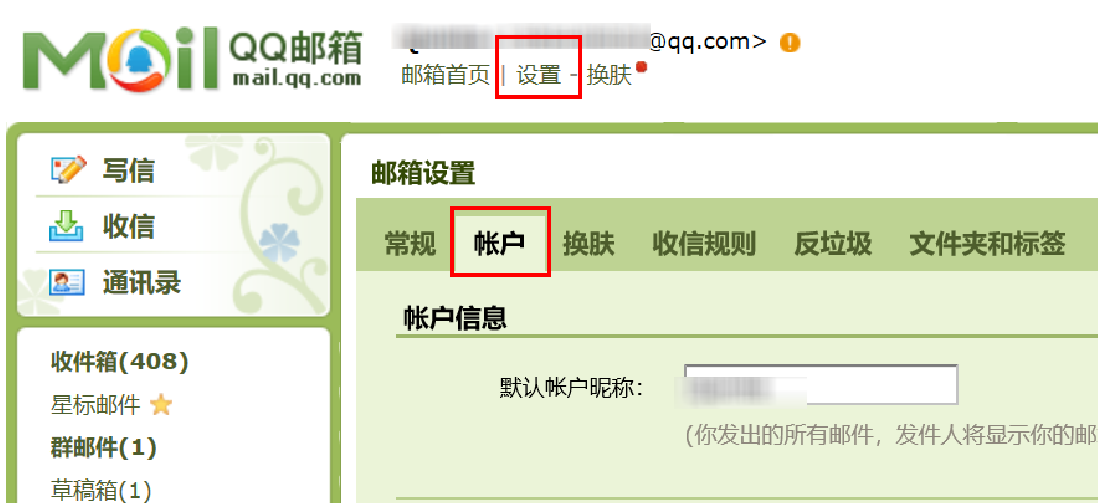
(2)在“POP3/IMAP/SMTP/Exchange/CardDAV/CalDAV服务” 中查看“IMAP/SMTP服务”是否开启。
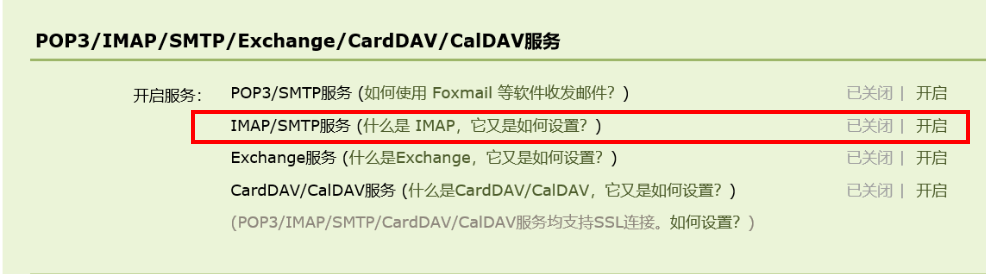
(3)若未开启,点击“开启”,会弹出“验证密保”的提示框,使用密保手机发送相关短信到指定的号码。
若该服务已开启,点击“关闭”,然后再次点击“开启”,按提示操作,获取授权码。
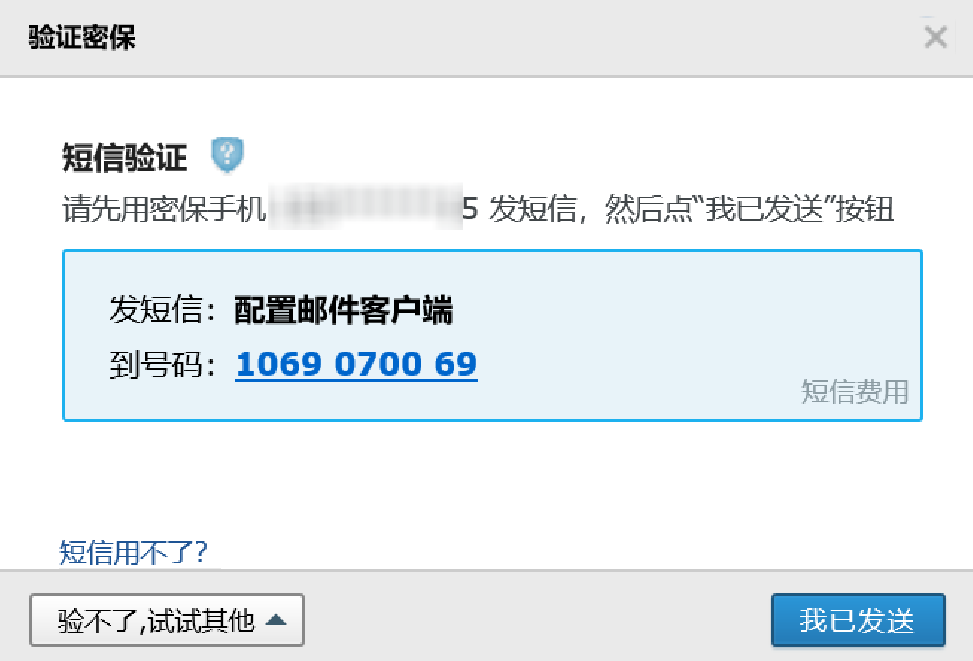
(4)短信发送后,点击“我已发送”后会看到一个提示框显示一个16位的“授权码”,请牢记授权码,后续在“邮件”中添加此帐户需要输入。

【163邮箱(126邮箱类似)】
(1)点击。
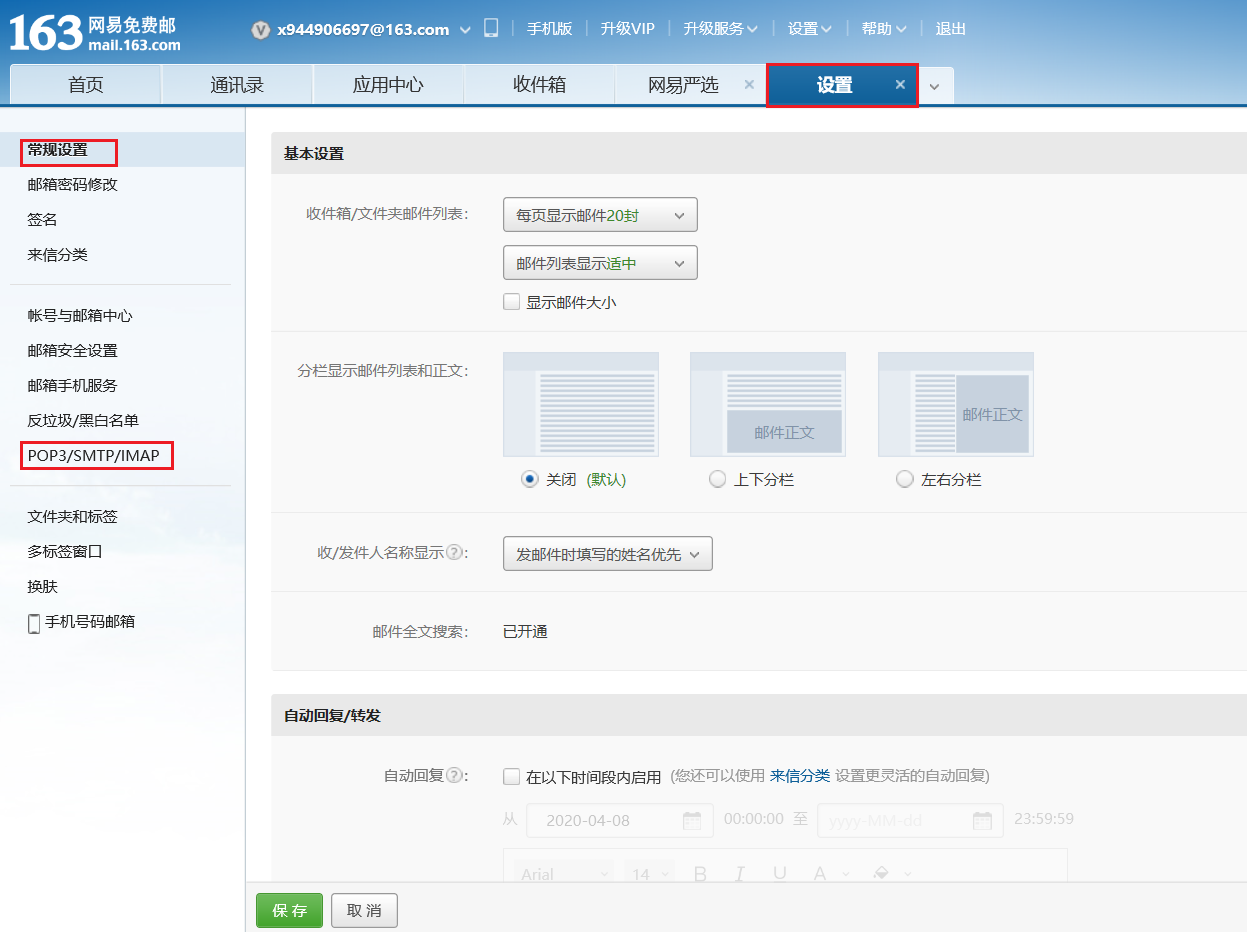
(2)开启IMAP/SMTP服务和POP3/SMTP服务。
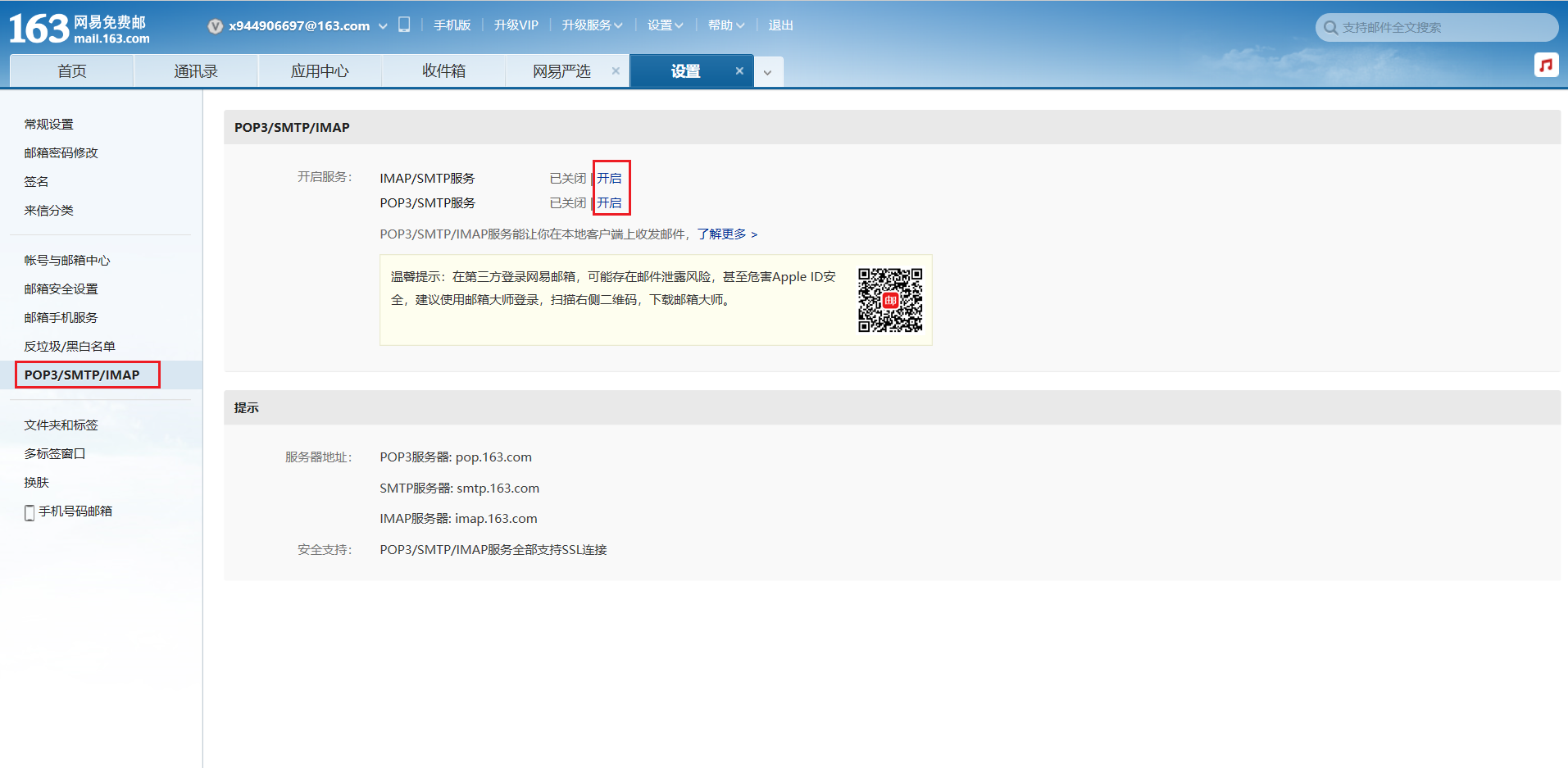
(3)用手机扫描图中的二维码发送短信,点击我已发送进行验证。
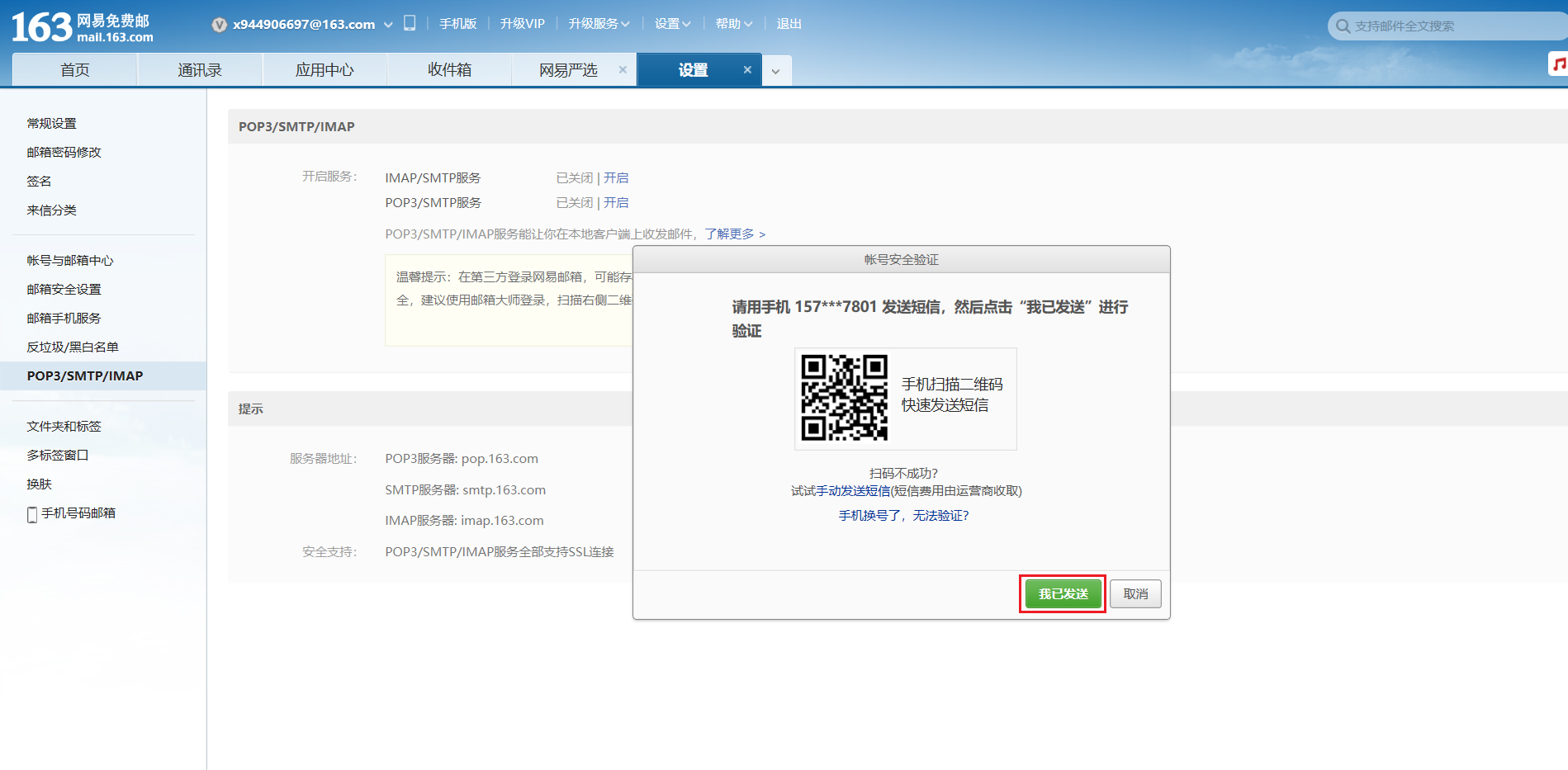
(4)成功开启IMAP/STMP服务和POP3/SMTP服务后,保存好授权密码,点击确定。

- 点击 Windows 图标,选择“邮件”。
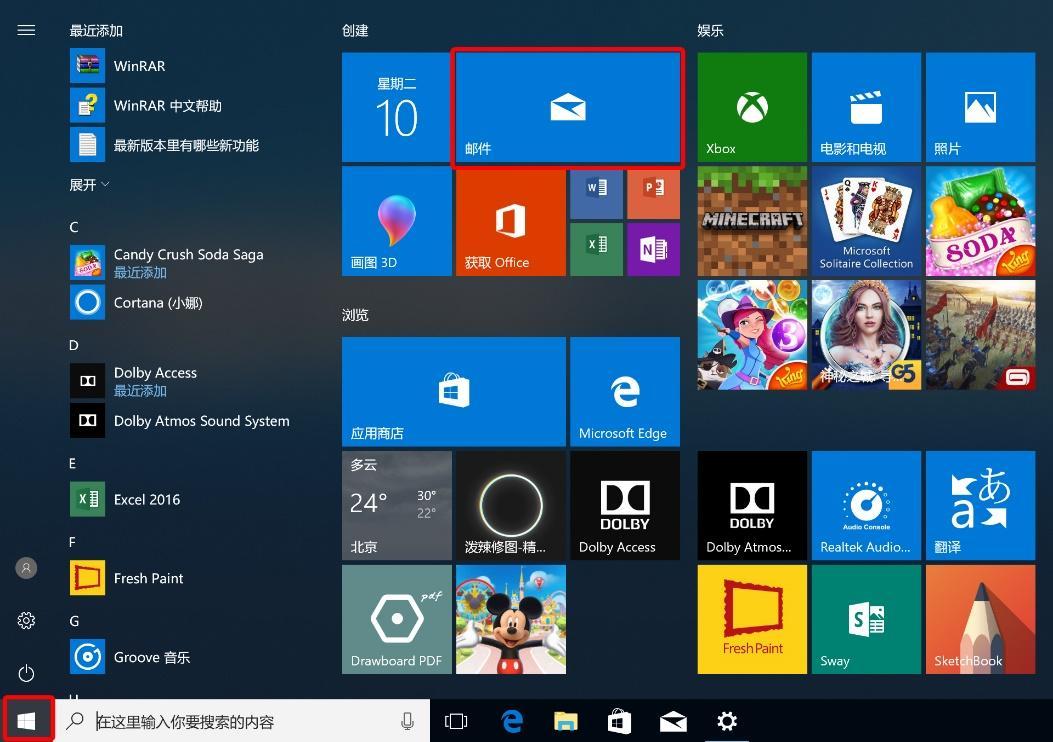
- 打开邮件后,点击“添加帐户”。
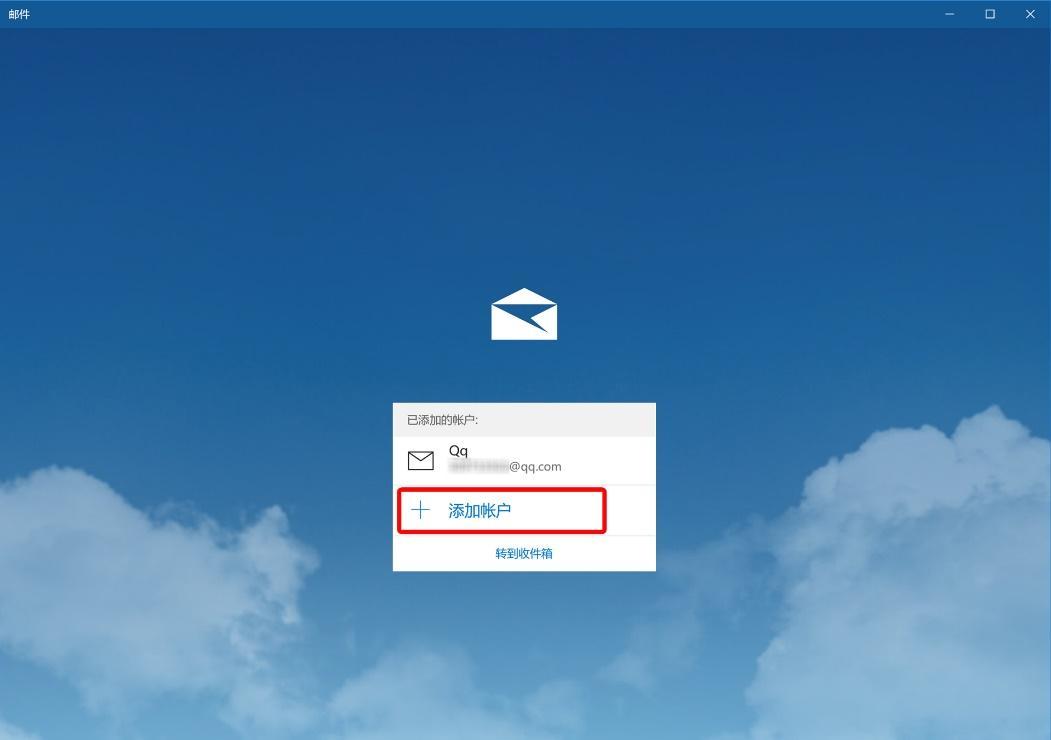
- 点击“其他帐户”。
您也可以选择“高级设置”>“ Internet 电子邮件”,然后按界面提示,输入对应邮箱的网页版邮箱配置。
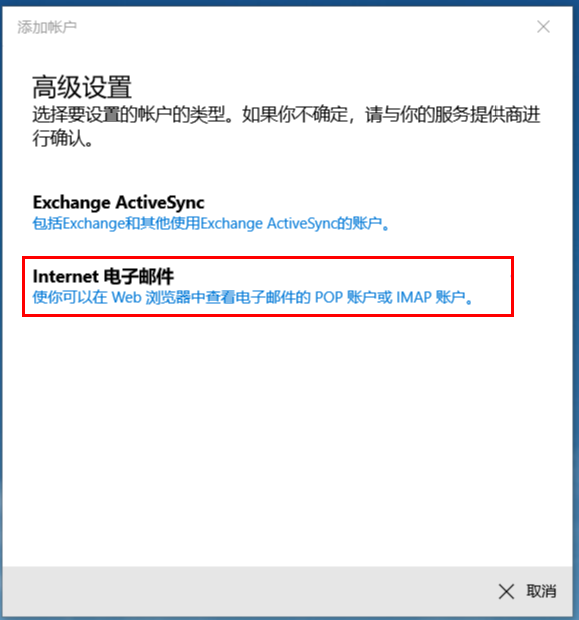
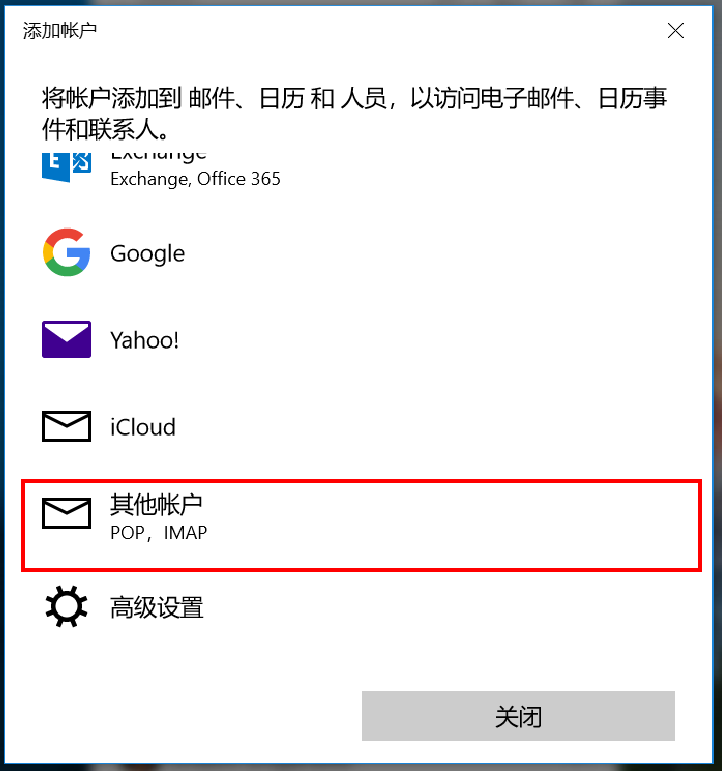
- 输入您的帐户名称和密码等信息(提示:密码栏中请输入之前记录的“授权码”,请不要输入QQ邮箱等邮箱密码,否则会导致邮箱信息同步失败,无法收发邮件),点击“登录”。
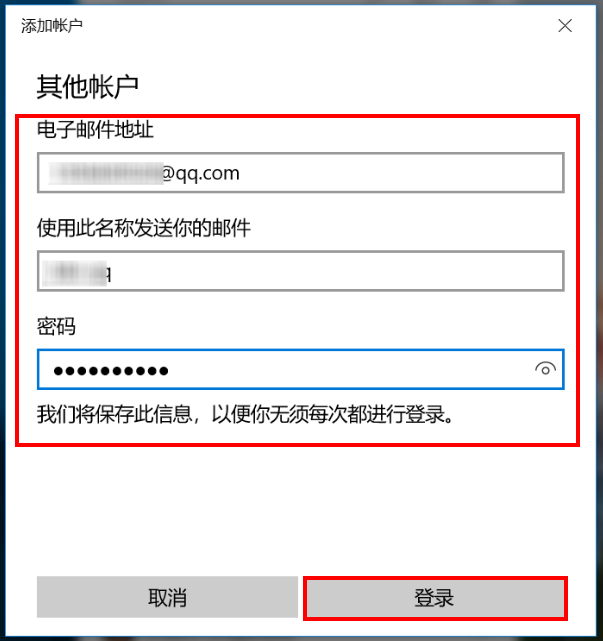
- 提示添加帐户完成。
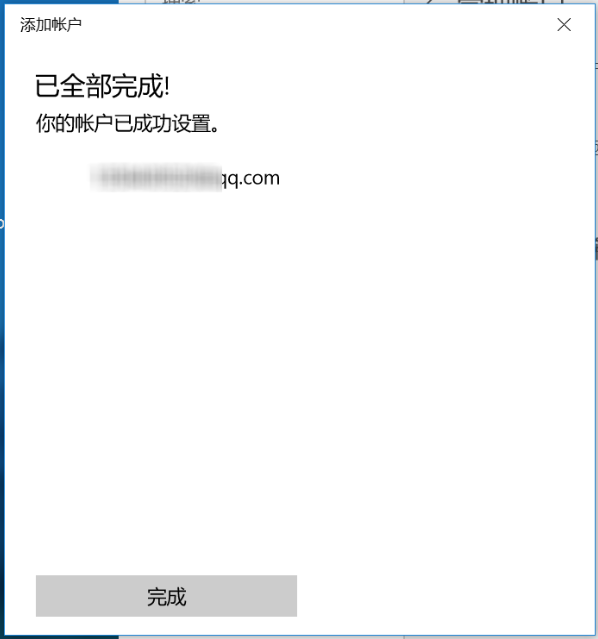
- 邮箱列表中会显示已添加的邮箱,并且收件箱中可以查阅到相应的邮件。
如果您之前输入的是邮箱密码而不是授权码,在邮箱列表中也会显示您的邮箱,但无法收发邮件。请删除该邮箱之后重新添加。
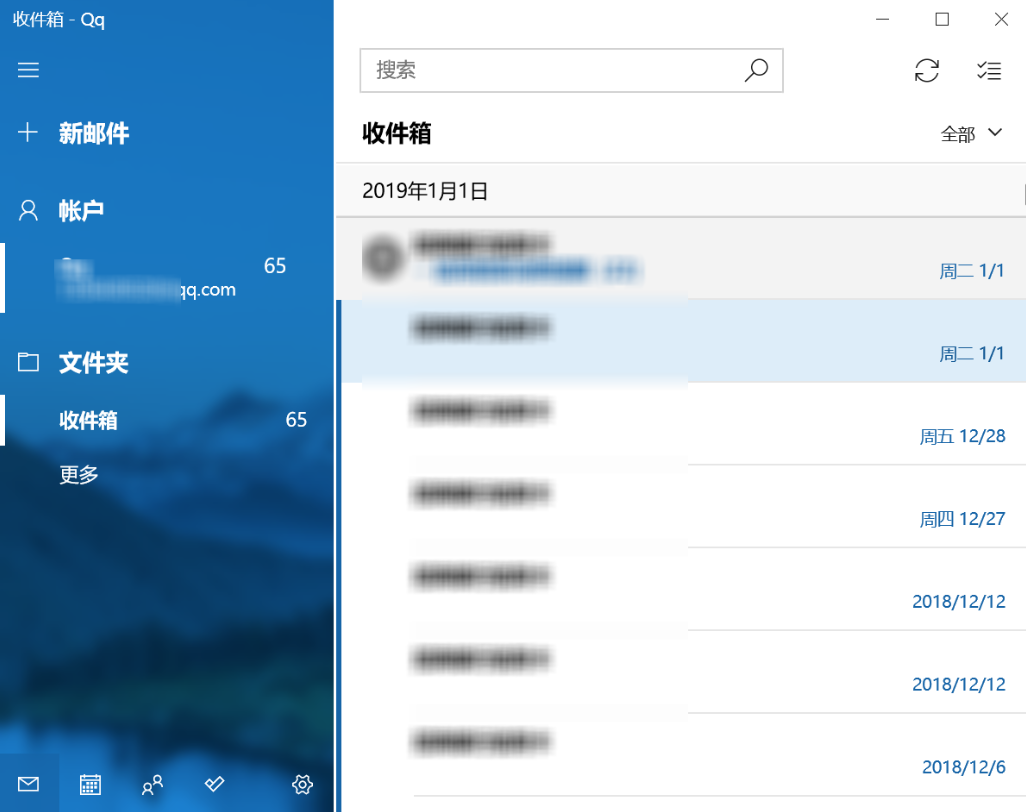
若按照上述操作配置失败,您可以拨打微软服务热线: 400 820 3800、800 820 3800(仅固话),选择人工咨询。
更多微软客服联系方式:https://iknow.service.hihonor.com/weknow/index.html#!a/detail.html?contextNo=zh-cn15836922

























































































































































